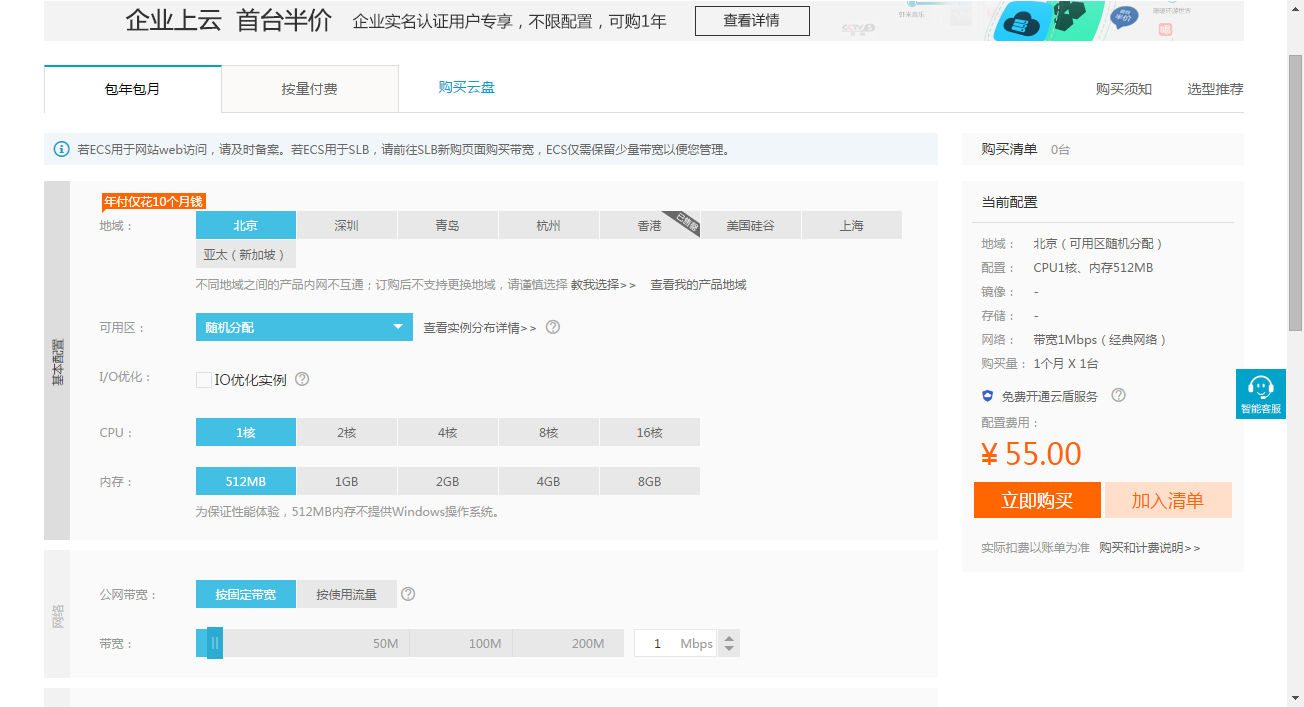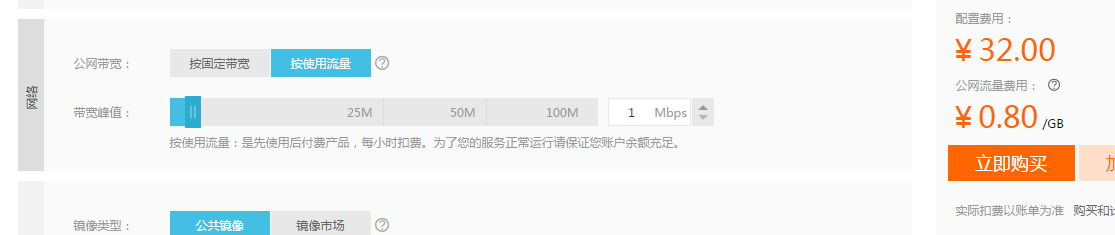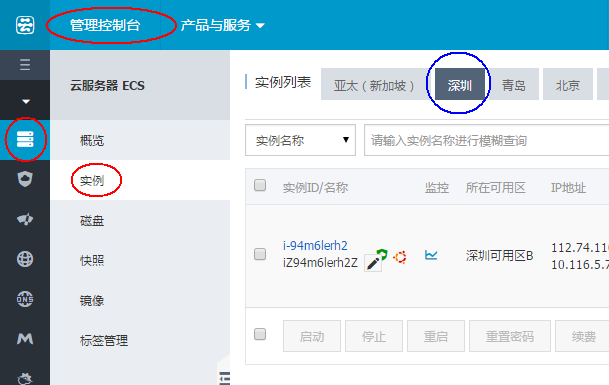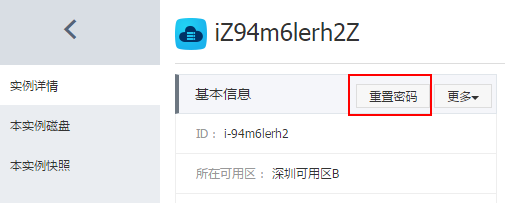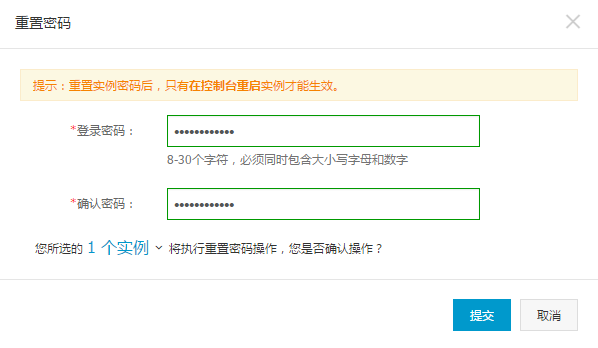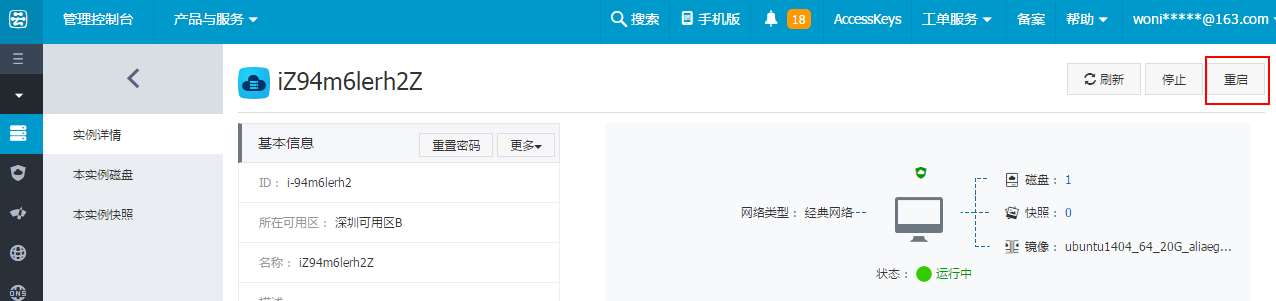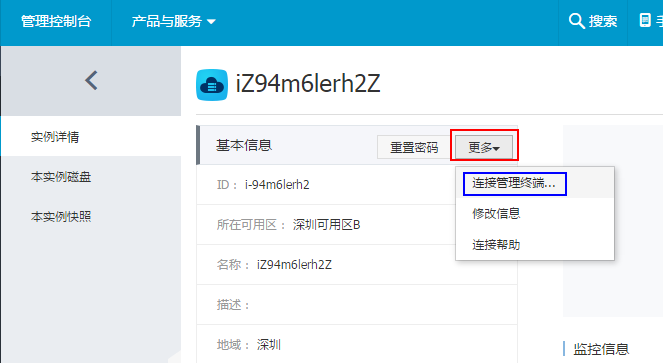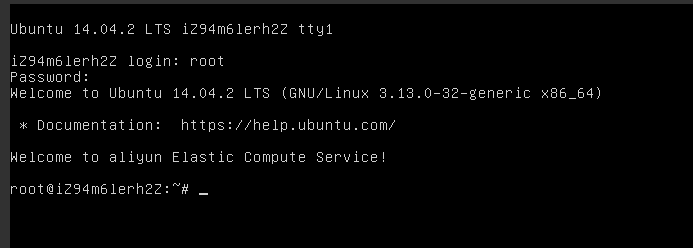1. 申请阿里云服务器
*打开阿里云ECS购买页面,并用淘宝账号登陆,可以按需购买。基础配置的话包月大约60元/月
在部署阶段也可以选择按使用流量付费,只需要32元/月,后续部署成功后进行配置升级
操作系统选择Ubuntu的最新版本
填写登陆密码(也是服务器的root密码,非常重要)
然后点击“立即购买”就可以了。
2. 进入管理控制台,查看实例列表
进入管理控制台后,在左侧的工具条中选择“云服务器ECS”,选择“实例”就可以看到刚刚申请到的云服务器了(这里“实例”的意思就是云服务器)。
注意图中蓝色圈住的地方,一定要选择申请时的区域,才能看到服务器实例。
3. 设置服务器用户密码
如果在购买的时候设置了服务器密码可跳过此步
点击服务器实例右侧的“管理”,进入实例详情
点击“重置密码”
阿里云要求密码需要同时包含大小写字母和数字
重置密码后需要重启服务器
注意查看服务器状态
重启成功后,会变成绿色的“进行中”。此时才可以进行下一步。
4. 连接服务器
在刚才“重置密码”的旁边有个“更多”按钮,点开下拉菜单即可找到“连接管理终端”的选项。
此时会弹出一个窗口,提示系统指定的终端管理密码,这个密码需要记住,在连接管理终端的时候需要输入。
成功后出现下面的界面,需要点击左侧下拉菜单中的“连接管理终端”
点击后出现输入服务器用户名和密码的命令行界面
用户名是root,密码是刚才重置密码时设置的密码。
PS: 输入密码时命令行不会显示输入内容,正确输入后回车就可以了。
原文:https://blog.csdn.net/woniu02141/article/details/49835425